|
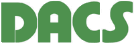 |
ラズベリーパイに DACS-USB製品を接続
[ . 1 . 2 . 3 . 4 . ] |
このページではダイレクト版ドライバを用いた動作について解説しています。
複数個のデバイスを接続する場合、FTDI社のUSBチップを用いた他社製品と弊社製品を同時に使用する場合には、
ダイレクト版ドライバを使用したプログラムを作成することになります。
ダイレクト版サンプルプログラムが対応しているDACS-USB製品
DACS-1700K、DACS-2500(K/KB)シリーズ、多機能計測制御ボード DACS-G400-STD
DACS-G400-STD のサンプルは、本ページ最終の「その他製品のサンプルプログラム」をご覧ください。
履歴
初版 2016年12月 ラズベリーパイ Raspberry Pi 3 モデルB を使用した解説
改正 1 2023年4月 ラズベリーパイ Raspberry Pi 4 モデルB を使用した解説に更新。
ダイレクト版USBドライバのバージョンと、ダイレクト版サンプルプログラムのコンパイルに使用する makefile を
修正している以外は、初版からの変更はありません。
追記 2 2024年4月 ラズベリーパイ Raspberry Pi 5 を使用した解説を追記。
■ ダイレクト版ドライバで動作させるには
ラズベリーパイの推奨OSとなっている Raspbian には、ダイレクト版ドライバが組込まれていませんので、
FTDI社のホームページよりドライバをダウンロードしインストールする必要があります。
■ ダイレクト版ドライバのダウンロード
FTDI社のホームページよりデバイスドライバをダウンロードし解凍します。
http://www.ftdichip.com/Drivers/D2XX.htm
OSはLinux、Processor Architectureは ARM です。
複数のドライバのうち、
Raspberry Pi 4 モデルB では、 1.4.27 ARMv7 hard-float
Raspberry Pi 5 32bit OS Bookworm では、 1.4.27 ARMv7 hard-float
Raspberry Pi 5 64bit OS Bookworm では、 1.4.27 ARMv8 hard-float を選択します。
(注) 2024年4月現在の情報です。
■ ダイレクト版ドライバのインストール
(1) ディレクトリ Pi(注) の直下に、たとえば test2 というディレクトリを作成します。
(注) ディレクトリ Pi は、Raspberry Pi の初期起動時に登録したユーザ名です。
登録名に置き換えて読んで下さい。
(2) ダウンロードし解凍した releaseディレクトリ内にあるファイルすべてをディレクトリ test2 にコピーします。
releaseディレクトリごとコピーするのではなく、releaseディレクトリ内にあるファイルが対象です。
解凍したファイルのうち examples は必要ありません。
ここまでの処理(1)~(2)はデスクトップ画面のマウス操作で行うことができます。
(3) デスクトップ画面左上の  をクリックし、ターミナルを開きます。 をクリックし、ターミナルを開きます。
下記(4)~(10)のコマンドをキー入力して実行します。
(注) このレポートは 2023年4月に作成しています。
ドライバのバージョンが異なる場合は、ダウンロードしたファイルの ReadMe.txt をご覧ください。
(4) cd␣test2
先に作成したコピー先のディレクトリに移動します。
(5) cd␣build
buildディレクトリに移動します。
(6) sudo␣-s
rootユーザーとします。
(7) cp␣libftd2xx.*␣/usr/local/lib
ライブラリをコピーします。
(8) chmod␣0755␣/usr/local/lib/libftd2xx.so.1.4.27
アクセス権限を変更します。
(9)ln␣-sf␣/usr/local/lib/libftd2xx.so.1.4.27␣/usr/local/lib/libftd2xx.so
リンクを作成します。
(10) exit
もとのユーザに戻します。
(11) ターミナルを閉じます。
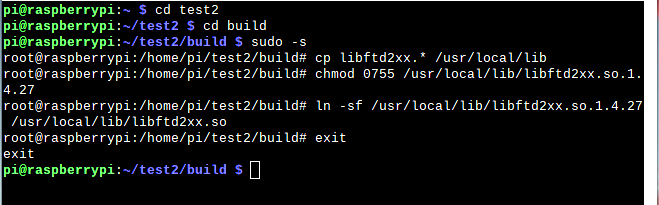
■ サンプルプログラムを動作させてみます
(1) 下記のプログラムをダウンロードし、解凍してください。
C言語 ダイレクト版サンプルプログラムダウンロード
(2023/4/8 makefileを修正)
DACS-1700K、DACS-2500(K/KB)シリーズ に対応しています。
DACS-G400-STDについては、本ページ最終項の「その他製品のサンプルプログラム」をご覧ください。
(2) ダウンロードしたソースプログラム LD15DIDR.c と makefile を ディレクトリ test2 にコピーします。
ここまでの処理(1)~(2)はデスクトップ画面のマウス操作で行うことができます。
(3) ターミナルを開きます。
(4) cd␣test2 とキー入力して、test2 ディレクトリに移動します。
(5) make とキー入力してコンパイルを実行します。
実行モジュール LD15DIDR ができあがります。
(6) sudo␣./LD15DIDR とキー入力してサンプルプログラムを実行します。
(7) スイッチ設定のID番号0デバイスを1個のみ接続している場合
たとえば W0000000(enter) とキー入力すると R0000000 といった応答が返ってきます。
(8) -(enter) とキー入力するとプログラムが終了します。
ID番号0のデバイス1個を接続している場合
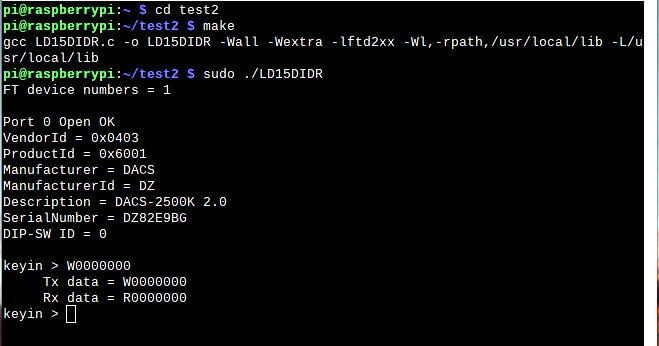
ID番号0とID番号3の2個のデバイスを接続している場合
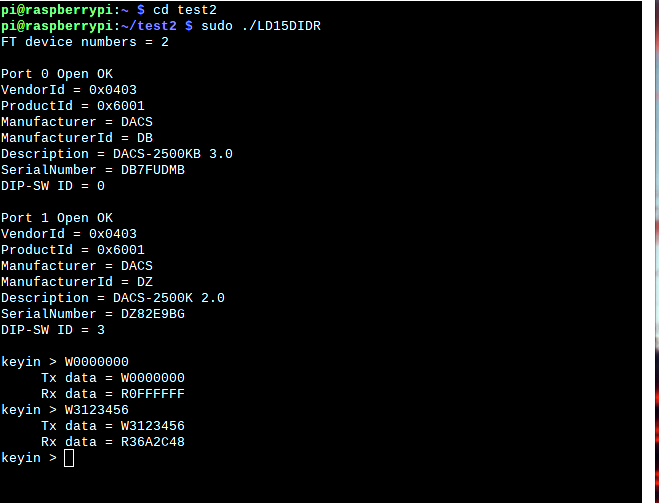
(9) 仮想COM版ドライバの一時削除について
Raspbian では、デフォルトにて仮想COMドライバが動作しています。
仮想COMドライバが動作しているとダイレクト版は動作しませんので、
サンプルプログラムでは、デバイスをOPENする前に仮想COMドライバを削除し、
プログラム終了時には元に戻しています。
サンプルプログラムの処理内容の詳細は、ソースプログラムのコメント(日本語)をご覧ください。
■ その他製品のサンプルプログラム
各製品別に下記のプログラムをダウンロードし、解凍してください。
動作させる方法は上記の「サンプルプログラムを動作させてみます」と同じです。
LD15DIDR.c の部分は各サンプルプログラム名に読み替えてください。
DACS-G400-STD C言語 ダイレクト版サンプルプログラムダウンロード (2023/4/8 makefileを修正)
前のページへ 次はUSBデバイスサーバーのページです
|
このページに直接こられた方は、こちらをクリックして、
ダックス技研株式会社 計測制御用電子機器のHOMEに移動してください。
USB接続のDIO、計測ユニットなどDACS製品を掲載しています。 |
|